Chắc hẳn trong quá trình sử dụng Instagram, người dùng đôi khi sẽ bắt gặp những thông tin mình muốn chụp lại để chia sẻ cho người khác. Hoặc đơn giản là muốn lưu lại những bằng chứng nào đó từ người bên kia.
Tuy nhiên, chụp màn hình Instagram lại sợ đối phương phát hiện hoặc có thông báo nào đó xuất hiện. Do đó, trong bài viết hôm nay, Thủ Thuật Instagram sẽ nói rõ hơn về kỹ thuật chụp ảnh này cho tất cả thành viên tham khảo qua.
Thực hư việc chụp màn hình Instagram bị thông báo

Với các định dạng tin nhắn tạm thời (Vanish Mode) hoặc hình ảnh/video chỉ được hiển thị một lần (View Once), khi một người tiến hành thao tác chụp màn hình, Instagram sẽ lập tức gửi thông báo đến người gửi.
Với nội dung: “(Tên người gửi) đã chụp màn hình tin nhắn của bạn”, nội dung báo động sẽ được xuất hiện. Ngược lại, với những tin nhắn thường, Instagram không kích hoạt tính năng nhắc nhở khi có hành vi chụp màn hình.
Điều này đồng nghĩa với việc người gửi sẽ không nhận được bất cứ nhắc nhở nào khi chụp màn hình Instagram. Đây cũng là một trong những giải pháp nhằm nâng cao sự bảo mật cùng khả năng quản lý trong giao tiếp kỹ thuật số ngày nay.
Hướng dẫn chụp màn hình Instagram siêu dễ hiểu
Để giúp cho mọi người có thể dễ chụp màn hình tin nhắn Instagram, story hoặc thông tin nào đó, hãy tham khảo qua các bước thông qua những cách làm từ iPhone, Android và máy tính ngay sau đây.
1. Cap màn hình Instagram bằng iPhone
Với iPhone, thành viên có thể dùng thao tác bằng phím vật lý hoặc dùng tính năng trong điện thoại như sau:
1.1. Sử dụng các phím vật lý trên máy
Người dùng cần mở hình ảnh/story muốn chụp lại > Giữ cùng lúc nút tăng âm lượng và nút nguồn để chụp màn hình Instagram bằng iPhone.
1.2. Dùng các tính năng trong iPhone
Người dùng cũng còn nhiều cách khác để chụp lại màn hình bằng điện thoại như sau:
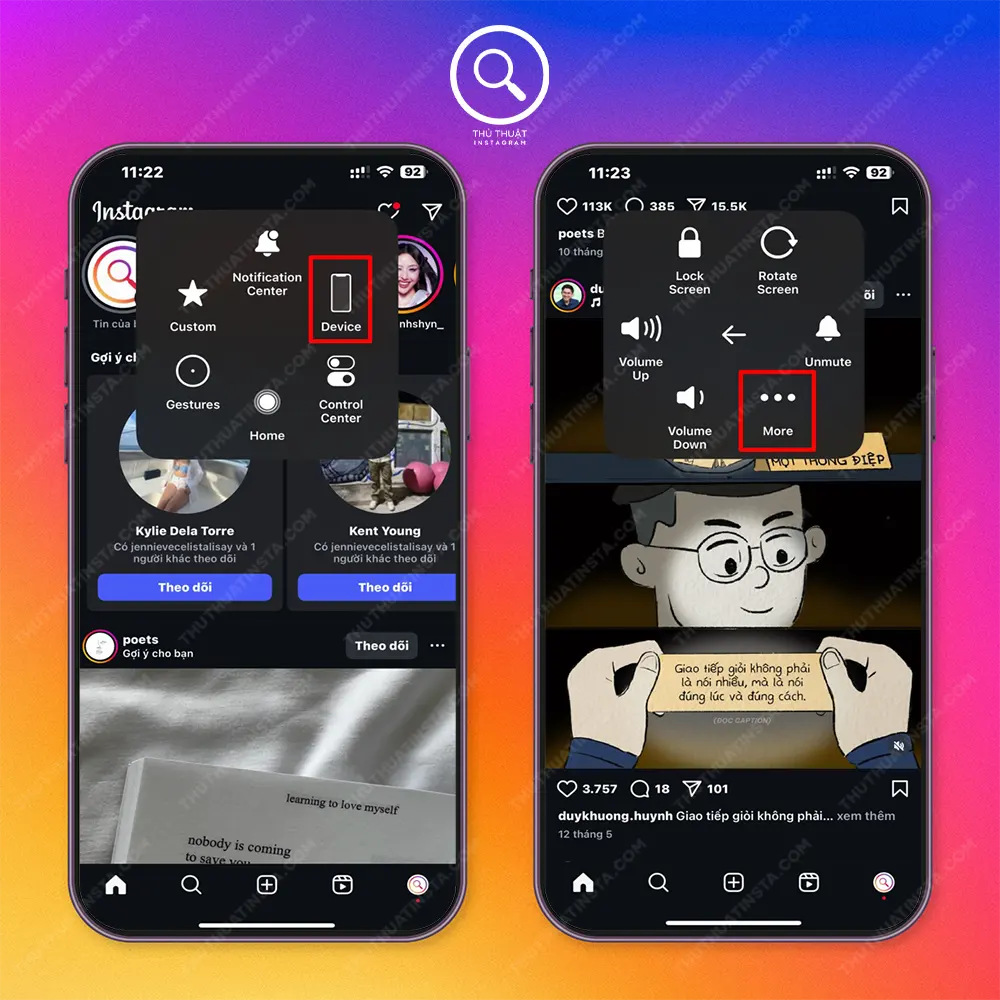
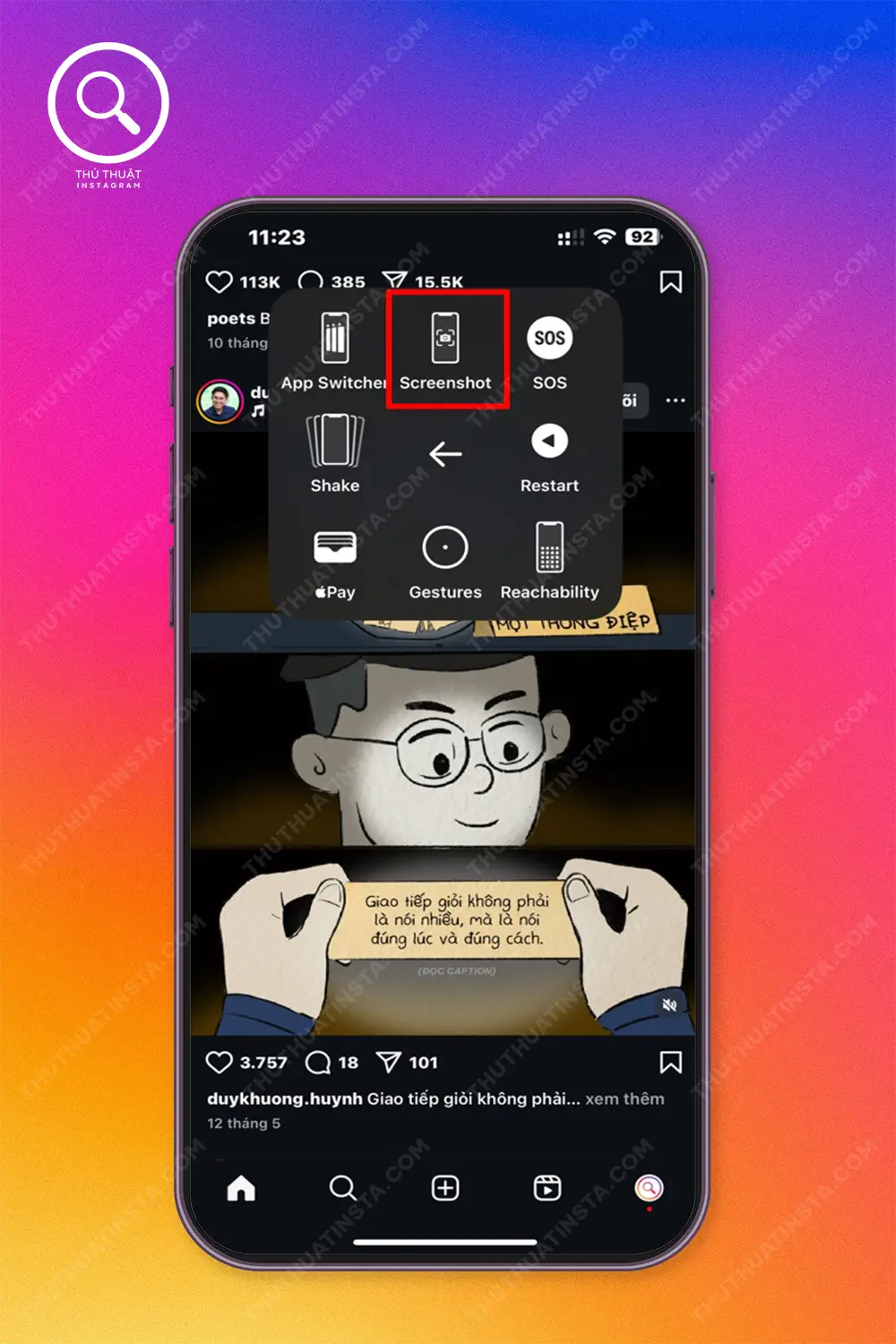
2. Chụp màn hình trên Instagram với Android
Cách chụp màn hình trên các thiết bị Android cũng khá đơn giản như trên iPhone. Bạn có thể làm theo các bước thực hiện sau:
- Bước 1: Mở Instagram và chọn story muốn chụp.
- Bước 2: Nhấn đồng thời Nút giảm âm lượng và Nút nguồn để chụp lại màn hình.
Tính năng mở rộng ít người biết trên Instagram:
- Quét Mã QR Trên Instagram | Tips Truy Cập IG Thần Tốc
- Có Thể Tìm Kiếm Bằng Hình Ảnh Trên Instagram Không?
- Cách Sao Chép Bình Luận Trên Instagram Dễ Như Ăn Bánh
- [HOT] Cách Lấy ID Bài Viết Instagram Chuẩn Nhất Hiện Nay
3. Lưu ảnh chụp màn hình Instagram bằng máy tính
Với máy tính, người dùng có thể sử dụng tổ hợp phím trên Windows hoặc MacOS lần lượt như Windows + Shift + S (PrtSc) hoặc Shift + Command + 3. Tuy nhiên, tổ hợp phím này thường chụp cả màn hình chứ không thể chọn vùng cụ thể, hoặc có chọn cũng không chỉnh thêm được gì.
Thay vào đó, mọi người có thể dùng nhiều tool bên thứ 3 như Lightshot, Camtasia, Snagit, Greenshot… Với Lightshot, mọi người có thể tham khảo qua những bước thực hiện như sau:
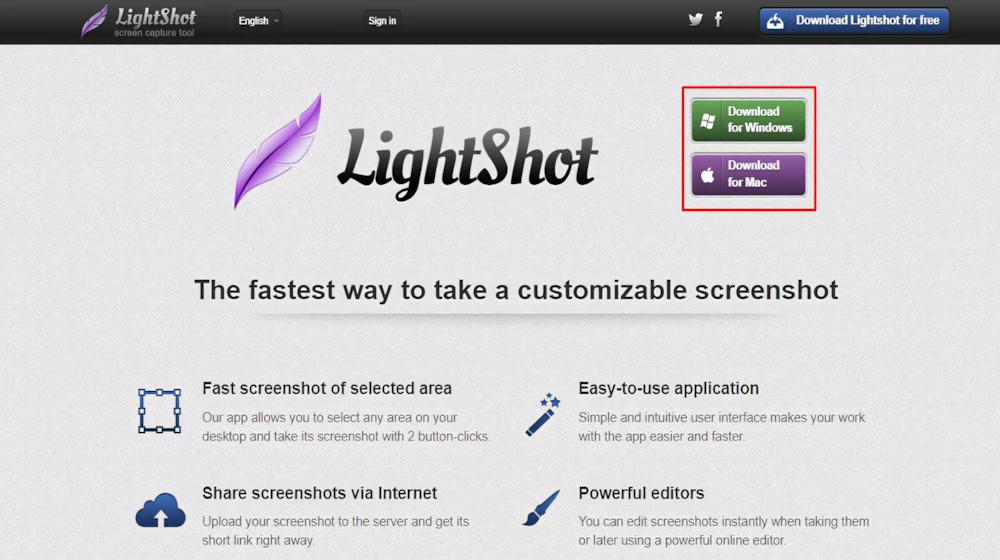
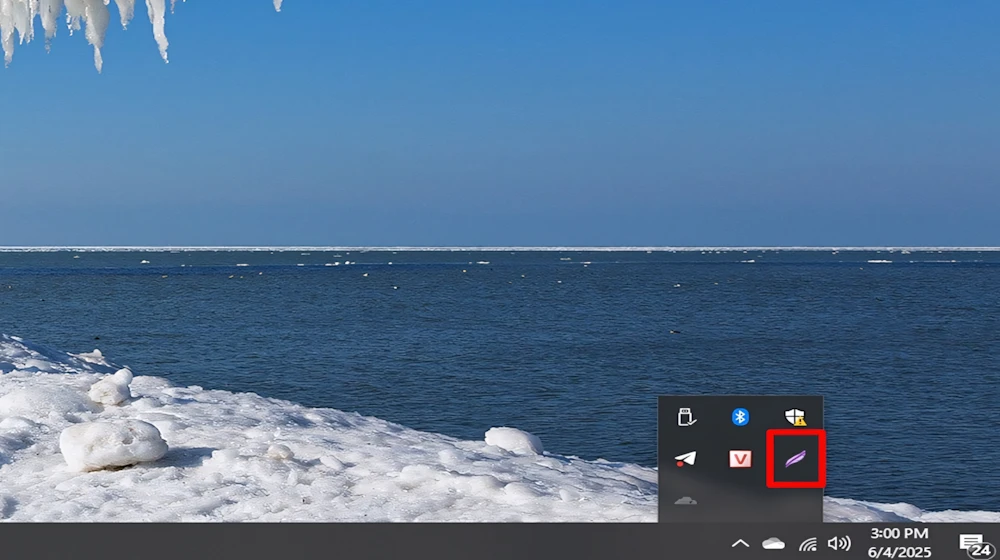
Bước 3: Có thể dùng bằng cách nhấn PrtSc hoặc click vào ứng dụng để bắt đầu chụp màn hình IG trên máy tính.
Kết luận
Qua đó, mọi người đã hiểu hơn về việc chụp màn hình Instagram có bị phát hiện hay không. Thủ Thuật Instagram cũng chia sẻ thêm về những cách cap màn hình mới nhất và đảm bảo hình ảnh luôn đẹp nhất cho mọi người thực hiện.
![[Mẹo] Cách Chụp Màn Hình Instagram Không Để Người Khác Biết](https://thuthuatinsta.com/wp-content/uploads/2025/06/meo-cach-chup-man-hinh-instagram-khong-de-nguoi-khac-biet.webp)


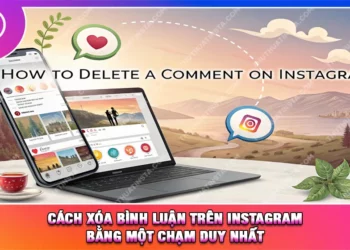




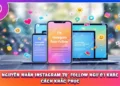

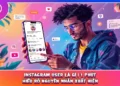
![[Mẹo] Cách Tạo Nhóm Trên Instagram Vô Hạn Thành Viên](https://thuthuatinsta.com/wp-content/uploads/2025/06/meo-cach-tao-nhom-tren-instagram-vo-han-thanh-vien-120x86.webp)
